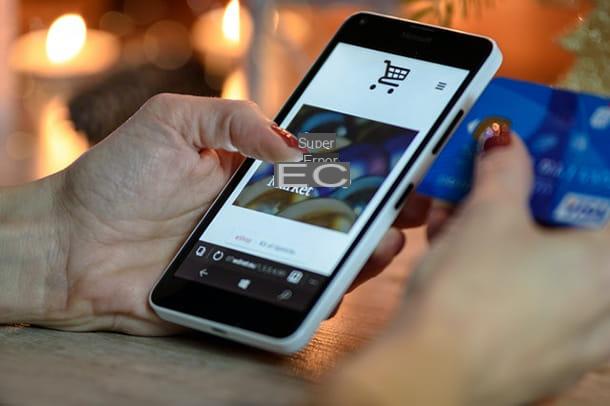Información preliminar
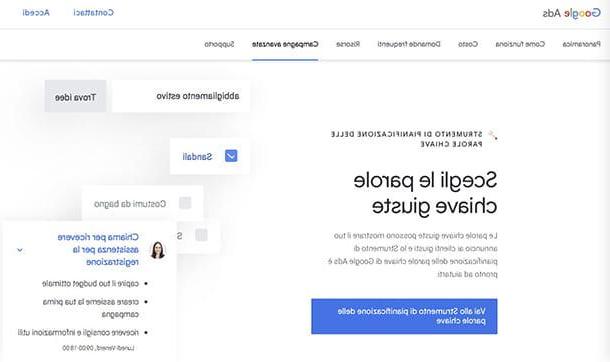
Anuncios Google es un servicio de publicidad web, es decir, publicidad en línea, puesto a disposición por Google, que permite al usuario colocar anuncios patrocinados de manera destacada en los resultados de búsqueda dentro de los videos en YouTube o, nuevamente, en las aplicaciones o sitios web de socios de Google. El sistema, debe especificarse, se paga. Sin embargo, la ventaja de Google Ads radica en no tener costos periódicos o fijos: tú estableces un presupuesto, del cual se deduce una suma cada vez que alguien haga clic en el anuncio creado.
Os remito a mi guía sobre el funcionamiento de Google Ads, para un análisis en profundidad del tema y para aprender a acceder al servicio: paso indispensable para la continuación de este tutorial.
Puede que ya lo hayas adivinado: para aprovechar al máximo las ventajas de la publicidad en línea, debes tener un negocio, para que puedas promocionarlo en la Web. Para obtener consejos al respecto, lee también mi guía sobre cómo crear un e- sitio de comercio.
Dado que el propósito del tutorial es comprender cómo crear una campaña de Google AdWords (este era el nombre del servicio hasta hace un tiempo, luego se cambió al actual) saber que el concepto es exactamente el de una campaña publicitaria "clásica", pero capaz de difundir sus mensajes en la Red, a través de algunos de las herramientas de comunicación más poderosas que existen actualmente.
Como se mencionó, las campañas de Google Ads tienen una Costo por click y luego se estará preguntando qué determina el precio unitario de cada clic. Bueno, es el palabra clave para indicarlo, es decir, dioses términos que deben estar estrechamente relacionados con su negocio (de aquí proviene AdWords).
Para buscar estas palabras, a menudo denominadas palabras clave, le sugiero que utilice herramientas como Planificador de palabras clave, gratis y ya incluido en Google Ads o en el servicio en línea Ubersuggest que es gratuito para un número limitado de palabras buscadas diariamente, después de lo cual los costos comienzan desde € 29,00 por mes.
Los servicios mencionados indicarán cuánto Costo por click che potrebbe essere llevado a cabo en una palabra insertado dentro de una campaña. Mi consejo general es elegir palabras que tengan un costo bastante bajo en relación con un volumen de búsqueda mensual lo más alto posible. Estos últimos datos también serán proporcionados por las herramientas de planificación de palabras clave. Te recomiendo que leas mi guía sobre cómo ser el primero en Google, ya que este es el objetivo final cuando tienes algo que promocionar en línea.
Objetivos y tipos de campaña

Uno de los pasos obligatorios para configurar una campaña de Google Ads, después de identificar las mejores y más convenientes palabras clave que describen la empresa, es establecer el tipos de campaña y objetivos lidiar con. Google Ads en sí proporciona una imagen clara de estos aspectos para elegir. Empezando desde objetivos, aquí están los propuestos.
- venta, para ser seleccionado si tiene algo para vender en línea, a través de su sitio web y / o comercio electrónico, a través de la aplicación o si desea que los clientes potenciales lleguen a una tienda física.
- Lider, opción preferida si el objetivo de una campaña es animar a los usuarios a realizar una determinada acción (por ejemplo, ponerse en contacto con nosotros).
- Tráfico del sitio web, garantizará que los clientes potenciales interesados en propuestas específicas visiten el sitio web y / o el comercio electrónico.
- Consideración del producto y la marca, resulta ser la mejor opción para animar al público a descubrir los productos y / o servicios ofrecidos.
- Conocimiento y cobertura de la marca, la opción ideal para establecer cuándo se quiere hacer notoriedad de marca, como dicen en el sector publicitario, es decir, crear notoriedad en torno a una marca, por tanto darla a conocer.
- Promoción de aplicaciones, es el objetivo a utilizar si se ha desarrollado una aplicación, a través de la cual se ofrecen sus servicios, por lo que desea aumentar las descargas de la misma y los registros por parte de los usuarios.
- Promociones y visitas a comercios locales, representa la opción ideal para quienes tienen actividades como restaurantes, bares, venta de autos y todo aquello que brinde un servicio al consumidor o que no se pueda cumplir íntegramente en línea.
- Crea una campaña sin un objetivo, en esencia, es la opción que te permite utilizar cualquier herramienta disponible para crear una campaña sin un objetivo único y preciso.
Después de elegir el objetivo, como notará después de este tutorial, también deberá seleccionar un Tipo de campaña. A continuación, se muestra una lista de las opciones que se pueden realizar, propuestas por Google Ads.
- Busqueda, le permite colocar anuncios de texto dentro de los resultados de búsqueda de Google y los sitios asociados, que los usuarios verán incluso antes de cualquier respuesta orgánica.
- pantalla es la opción ideal para aquellos con contenido visual cautivador, que se difundirá en la Red de Display de Google, junto con ofertas para públicos específicos.
- Compras, representa la opción de crear campañas de Google Ads dentro de la sección de Google Shopping, en Google Imágenes, en la Red de Display y en sitios asociados.
- Video le permite anunciarse en YouTube, adaptando los anuncios de la campaña al medio de comunicación en video.
- Inteligente es la opción de crear anuncios automáticos, que se muestran en la Búsqueda de Google y en la web, en Google Maps, YouTube o Gmail según lo que esté escrito en el texto y en función de la audiencia.
- Discovery le permite aparecer con anuncios entre las noticias sugeridas a los usuarios de Google Discover, o en YouTube y entre los anuncios en Gmail.
Cómo crear una campaña de Google Ads en una PC

Ahora que conoce la información que necesita para usar Google Ads con conocimiento, es hora de abordar el lado práctico del asunto y, para comenzar, comprender. cómo crear una campaña con Google Ads desde PC.
Para configurar la campaña, haré un ejemplo concreto utilizando los que, en general, son los parámetros más comunes: me refiero al objetivo venta y el tipo de campaña basada en Busqueda. Le remito al capítulo anterior si necesita aclaraciones sobre estos temas.
Dicho esto, en su PC, comience por abrir su navegador y vaya al suyo Cuenta de Google, luego desde el menú Aplicación de Google seleccione el icono Anuncios Google. Es posible que se le solicite que configure algunos datos, como el país desde el que opera, el zona horaria y moneda. Generalmente, si tiene una cuenta de Google, estos datos ya deberían estar configurados correctamente, así que haga clic en el botón Enviar.
En la pantalla que aparecerá, ubique el botón Comience y haga clic en él: se le dirigirá a lo que de hecho es el panel de control de su cuenta de Google Ads. Desde aquí puede administrar todos sus anuncios y campañas.
En este punto, en la página, haga clic en el icono +, o en la redacción + Nueva campaña y, en el menú desplegable, vuelva a elegir el elemento Nueva campaña.
En la siguiente pestaña, que verás en pantalla, podrás reconocer los diferentes objetivos, analizados en el apartado anterior de este tutorial. Elige el que más se adapte a tus propósitos, de acuerdo con las instrucciones que te di: te ilustraré cómo proceder pinchando en el ítem venta, luego en la caja Busqueda, en cuanto al tipo de campaña.
Una vez que haya seleccionado las opciones anteriores, eche un vistazo a la sección Seleccione cómo quiere lograr su objetivo, dedicada a elegir los mejores escenarios para obtener acciones de aquellos clientes que considere más importantes para su negocio. Te aconsejo que revises el artículo Visitas al sitio web si, por ejemplo, tienes un e-commerce: de esta forma te asegurarás de que los clientes potenciales puedan llegar a este último. Introducir el enlace del sito cuando sea necesario.
Esto se hace, en el área de abajo, haciendo clic en el elemento + Crear una acción de conversión, se enviará automáticamente un correo electrónico a su dirección de correo electrónico con instrucciones para instalar un Etiqueta de seguimiento y uno Evento de fragmento en su sitio web. En pocas palabras, la etiqueta de seguimiento y el fragmento de evento se utilizan para recibir datos sobre su campaña mientras está activa.

Te advierto que, para instalar la etiqueta de seguimiento, tendrás que realizar algunas operaciones a nivel de código fuente en tu sitio web, no te preocupes: en el correo enviado por Google todos los pasos están explicados por hilo y por signo. Será sobre copiar la etiqueta de seguimiento global enviado en el correo electrónico, o recuperado de Opciones de instalación de Google Ads, en la sección Encabezamiento (encabezado) de todas las páginas de su sitio web. Mientras que evento de fragmento siempre se colocará en la zona Encabezamiento, pero de la única página a la que se dirige a los usuarios con la campaña, para concluir una conversión, debajo de la etiqueta de seguimiento.
Para la instalación de los códigos, también puede utilizar la herramienta Google Tag Director, siguiendo las instrucciones de este enlace.
Nota: si ya ha utilizado aplicaciones como Google Analytics, es posible que ya tenga la etiqueta de seguimiento global en su sitio web. Lea mi guía sobre cómo funciona Google Analytics: encontrará instrucciones válidas para insertar elementos de seguimiento de anuncios en un sitio y también descubrirá algunos plugin para simplificar el procedimiento.
Una vez hecho esto, vuelva a la página de configuración de la campaña de Google Ads y haga clic en el botón Continuar.
En la siguiente pantalla, junto a la entrada Nueva campaña, dentro del espacio apropiado, crea un nombre que te permita distinguirlo e identificarlo fácilmente (por ejemplo, para no confundirlo si quieres producir inmediatamente otros).
En el siguiente cuadro, seleccione el Redes dentro del cual desea que circulen sus anuncios: obviamente, deje la marca de verificación en Red de búsqueda, dado que es el objetivo de la campaña.
Dentro de la seccion Segmento de segmentación y búsqueda, elija a quién desea llegar, con su publicidad, según el recurso: si su mercado objetivo es en tu idiomano, seleccione el artículo ciudad, si aún no lo encuentra configurado.
También en la zona dedicada a Idioma, elige la opción en tu idiomanoo, en cualquier caso, el que sea coherente con la ubicación en la que cree que se encuentra su público objetivo para la campaña de Google Ads.
Pasando al tema Audiencias, por ahora, te recomiendo que vayas más allá y uses palabras clave para determinar cómo puede ser encontrado por un usuario. Si recuerda, en la sección Información preliminar, indiqué herramientas para seleccionar palabra clave: verá más adelante, en los pasos para configurar la campaña, cuándo insertarlos.
Los mismos programas de investigación de palabras clave también pueden ayudarlo con respecto a presupuesto: en la sección de tema, debe ingresar elcantidad diaria desea invertir para su campaña. Puede leer el valor de Costo por click (que puede encontrar abreviado con las iniciales CPC) junto a las palabras clave extrapoladas, luego haga sus cálculos a partir de estos datos. El CPC es la unidad de medida para comprender cuánto invertir en los anuncios pagados de Google.
Luego, yendo a la sección oferta, bajo el encabezado Qué quieres priorizar, deja la voz activa Conversiones.
Baja por la página y te encontrarás en la pestaña Extensiones de anuncios: Todo lo que contiene contribuye a que los detalles de la campaña sean más precisos y atractivos. Puede decidir si desea configurar lo que se mostrará dentro del SERP de Google (es decir, la página con los resultados de búsqueda), cuando el anuncio se mostrará en el mismo: por ejemplo, enlaces directos a páginas internas de su sitio, una lista de cualquier servicios que ofreces y contacto telefónico. Considere, en función de su negocio, si sería beneficioso agregar estos datos.
En este punto, haga clic en el botón Guardar y continuar y te encontrarás configurando la placa Configurar grupos de anuncios. Al artículo Tipo de grupo de anuncios, seleccione la opción Standard y, en el espacio provisto, ingrese el palabra clave para el que desea que su campaña sea vista por un usuario que está buscando en Google.
Por ejemplo, si escribe "deshollinador" entre las palabras clave que le conciernen, cuando una persona perteneciente a su objetivo identifique ese término en el motor de búsqueda, podrá ver su anuncio en la parte superior de la lista de resultados. Una vez que haya ingresado las palabras más relacionadas con su objetivo, haga clic en el botón Guardar y continuar.
Ahora, en la sección llamada Crea anuncios, ve a la zona Nuevo anuncio de texto y rellena los campos con información solicitada, acerca de Enlance, seguridad e texto del anuncio de la campaña. Podrás observarla vista previa a la derecha de la pantalla, también en lo que respecta a la pantalla del teléfono inteligente. Cuando esté satisfecho con la devolución, haga clic en el botón Guardar y continuar.
Óptimo. Si llegaste aquí, puedo decirte que casi estás allí. De hecho, se encontrará en el página de resumen de la campaña: compruebe que todos los datos y valores establecidos coincidan con sus intenciones y haga clic en el botón Ir a la campaña. Aquí está eso, de vuelta en el panel de control de Anuncios Google, en la sección Grupos de anuncios, deberías ver un bola verde junto al elemento que identifica la campaña recién configurada. ¡Felicidades, lo lograste! Tu listado es activo.
Cómo crear una campaña de Google Ads desde un teléfono inteligente

Te resulta muy cómodo gestionar tu negocio y lo que le concierne, desde tu smartphone o tablet, por lo que te estás preguntando cómo crear una campaña de Google Ads desde un teléfono inteligente. En este sentido, debo decirte de inmediato que no es posible agregar un anuncio, excepto desde el escritorio. Sin embargo, podrá editar campañas existentes, desactivarlas y monitorearlas en todos los aspectos. He aquí cómo hacerlo.
Primero, instale elAplicación de Google Ads en su dispositivo: para hacer esto, vaya a Google Play Store, si tiene un teléfono inteligente o tableta Android, o en la App Store, si tiene un iPhone o una iPad. Una vez ubicado, toque el elemento Instalar / obtener (en dispositivos iOS, para completar la instalación, es posible que deba verificar su identidad utilizando ID de la cara, tocar ID o contraseña dell'ID Apple)
Después de instalar la aplicación, iníciela y, desde la pantalla que verá en la pantalla, toque el botón Comienzo; luego seleccione su cuenta de Google. En este punto, se abrirá la pantalla. Panoramica de Google Ads y, dentro de él, podrás leer datos estadísticos sobre el progreso de tu campaña activada por el PC, como la tasa de conversión y los clics en el anuncio.
Si, entonces, se mueve hacia abajo en la pantalla y toca el icono Ideas podrás consultar los consejos de Google para "enderezar el objetivo" para alcanzar tus objetivos, si es necesario, y aplicarlos directamente. Nota: Algunas de las sugerencias no son visibles desde la aplicación Google Ads, solo desde la versión de escritorio de la herramienta de anuncios.
También en la parte inferior de la pantalla, puede encontrar el icono Campo: seleccionándolo y desplazándose por los elementos del menú ubicados en la parte superior, estos se pueden seleccionar para realizar cambios en las promociones activas.
Finalmente, desde el botón Ulteriori informazioni, ubicado en la parte inferior derecha, podrá administrar Grupos de anuncios, o un solo anuncio, Compruebe el Palabras clave, incluso agregándolos o modificándolos, eche un vistazo a la pestaña Facturación y pagos, para comprender, por ejemplo, cuánto está invirtiendo en publicidad en Google, cambie el Configuraciones de la cuentasolicitar Asistencia o enviar un Comentarios: a Google en su sistema de campañas publicitarias pagas.
En la parte superior, en la pantalla de la aplicación Google Ads, al tocar el elemento Cuenta, podrá ver la información de su perfil, mientras que elicono de campana, a la derecha, indicará la presencia de notificaciones.
Cómo administrar una campaña de Google Ads

Empezaste tu primera campaña con Google Ads pero, al leer las estadísticas, te diste cuenta de que necesitas hacer algunos cambios: no hay problema, en las siguientes líneas te lo explicaré cómo administrar una campaña de Google Ads, en sus aspectos más inmediatos y urgentes, ya sea mediante un ordenador, un smartphone o una tableta.
Muy bien: para empezar, si opera desde PC, inicie sesión en su cuenta de Google Ads y vaya al elemento Campo, haga clic en él y seleccione la campaña en la que desea intervenir identificándola por el nombre asignado. Luego, ve a la entrada Grupo de anuncios y poner el comprobar junto al recuadro correspondiente a la campaña mencionada.
En este punto debería poder ver uno barra de menú azul claro que contiene varias opciones de gestión de campañas, como voces Modificación, Etiqueta, Añadir la nota, Información de la subasta. Por ejemplo, para modificare, pausa durante un período determinado o eliminare una campaña, haga clic en flecha apuntando hacia abajo colocado al lado del artículo Modificación y expandir el menú desplegable, donde encontrará opciones útiles. Para implementar los cambios, haga clic en el botón Confirmación.
Si utiliza un teléfono inteligente o una tableta y, por lo tanto, desea administrar su campaña a través delaplicación Google Ads, ábrelo y toca el icono Campo, que se encuentra en la parte inferior de la pantalla. En la pantalla que se abre, seleccione el campaña para modificar y usa las opciones dentro de la pestaña Configuración de campaña para realizar cambios o desactivarlo. Para saber qué otras acciones puede realizar, consulte el párrafo anterior.
Cómo crear una campaña de Google Ads